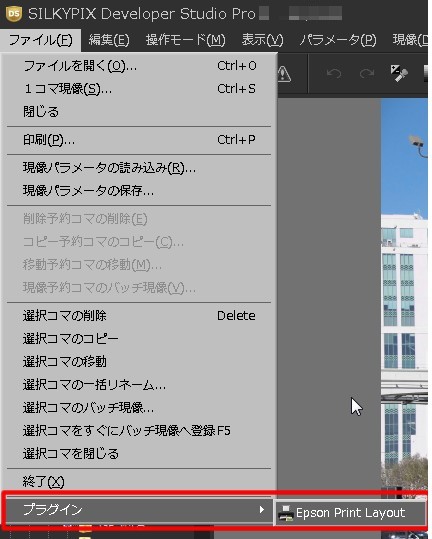質問:
発行されたライセンスの「プロダクト・キー」の桁数が、
「プロダクト・キーの登録」ダイアログ内の「プロダクト・キー」欄の
桁数と異なります。
回答:
弊社より発行しているライセンスの「プロダクト・キー」の桁数は、
ライセンスにより異なります。
このため、「プロダクト・キー」欄には、空白の枠が余る場合もございます。
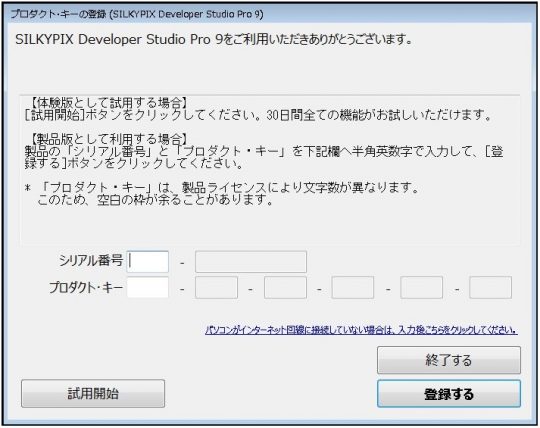
「プロダクト・キー」欄が余りましても、お間違いのない様「プロダクト・キー」を
入力し、[登録する]ボタンをクリックしていただければ、正常にライセンスの登録が
完了いたします。